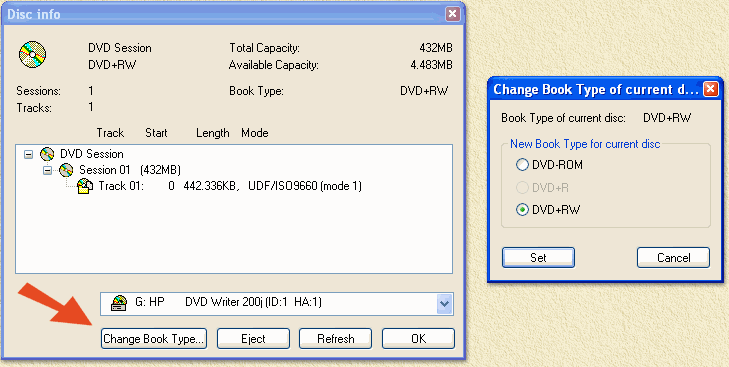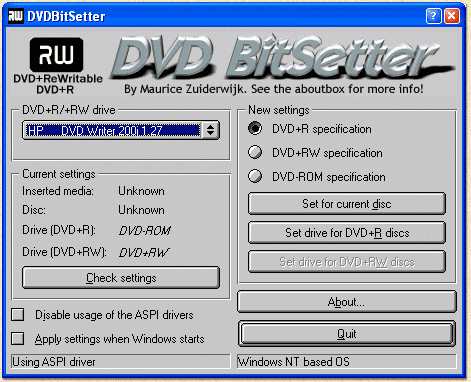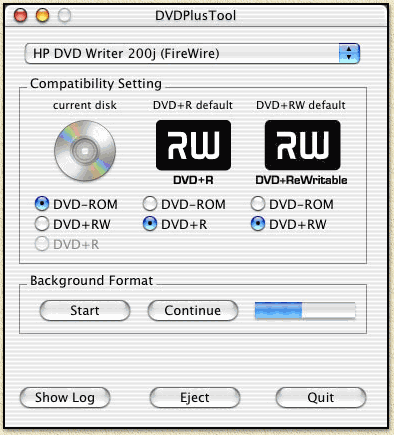| Pagina printen - kies Landscape |
Zoeken in de WeetHet pagina's |
||||||||||||||||||||||||||||||||||||||
| WeetHet is being updated! - Current articles will slowly move to www.tweaking4all.com Voor uitstekende webhosting welke zowel betrouwbaar als betaalbaar is adviseren wij: LiquidWeb |
|||||||||||||||||||||||||||||||||||||||
|
On this page ...
Compatibiliteit Probleem Mijn DVD-speler/DVD-ROM zou DVD+R(W) compatible moeten zijn maar kan geen DVD+RW of DVD+R disks lezen. Hoe kan dat? Dit is een veel voorkomende vraag van mensen die hun DVD speler in de compatibiliteitslijst vinden, maar het niet voor elkaar krijgen een DVD+R(W) af te spelen. Hieronder laten we zien wat de oorzaak kan zijn en hoe dit in sommige gevallen op te lossen is.
Een aantal DVD spelers - vreemd maar waar - kunnen een disk met te weinig data (film) niet lezen. Een aantal DVD spelers hebben een minimum hoeveelheid data nodig om een correcte laser power calibratie uit te kunnen voeren. Dit is nodig om de laser correct de DVD te laten lezen. Hierbij gaat de speler een aantal stukjes van de DVD lezen en probeert zo de laser optimaal in te stellen. Als dit niet goed lukt (omdat er niet genoeg test data is op de DVD), lan de laser niet goed gecalibreerd worden. Er wordt gesugereerd minstens de helft van de ruimte van de DVD te gebruiken voor video/data. Uit tests blijkt overigens dat het merendeel van de DVD spelers al voldoende hebben aan 1/12th van de totale capaciteit van de DVD. Dit wil zeggen zo'n 5 minuten aan hoge kwaliteit DVD film zou genoeg moeten zijn voor het gros aan DVD-spelerd. Afhankelijk van de kwaliteit kan dit bij lagere kwaliteiten 10 minuten tot 20 minuten zijn. Wat ook werkt: een DVD+RW goed vol zetten en daarna weer wissen. De oude gegevens op de DVD+RW worden dan niet weergegeven door de DVD-speler, maar kan wel voor de calibratie gebruikt worden. Sommige DVD authoring software hebben de optie "enhanced compatibility" of "30 milimeter compatibility", welke de DVD vult met wat dummy data zodat er genoeg data op de DVD staat voor de calibratie.
Een andere oorzaak is het incorrect opbouwen van een DVD. Dit kan liggen aan de gebruikte software of (vaak bij professionele software) het verkeerde gebruik van de DVD authoring software. Sommige mensen nemen, on terrecht, aan dat een DVD-Video filesystem op een DVD+RW aanmaken, een DVD compatible DVD-Video disk gaat opleveren Dit is dus niet het geval! Een dergelijk DVD zal dan op een PC prima afspelen, maar kan ernstige problemen met zich mee brengen in een losse DVD-speler. Incorrect gebruik van b.v. Nero Burning ROM levert dit soort problemen. In dat geval ligt het overigens niet aan Nero, maar aan de gebruiker die de software niet correct gebruikt. Tip: in praktijk kun je beter speciale software voor het maken van DVD's gebruiken, b.v. Sonic's MyDVD, DVDiT, WinOnCD, TMPGEnc DVD Author, etc.
Net als bij CD-R en CD-RW disk, zien we ook bij DVD+RW en DVD+R disks, disks van goede en disks van slechte kwaliteit. Persoonlijk heb ik goede ervaringen met disks van een bekend merk als Nashua en Sony. Maar er zijn er nog meer die het prima doen. Let wel op erg goedkope DVD+R(W) media. Deze hoeven niet slecht te zijn, maar de kans op slechte disks is wel groter.
Sommige DVD spelers kunnen een DVD+R(W) disk niet lezen omdat de "compatibility bits" in het begin van de DVD, niet de waarde voor "DVD-ROM" heeft. Simpel gezegd: de DVD speler zoekt de herkenningsbits voor een DVD-ROM, maar deze bits staan op DVD+R(W) en dat komt niet overeeen met DVDRom. Dus wil de speler de disk niet afspelen. Gelukkig is dit met behulp van een truuk op te lossen. Voor zowel DVD+RW PC drives als DVD+RW video recorders, kun je hieronder de truuk lezen hoe je dit moet doen. Als een speler niet in de compatibiliteitslijst staat, is het toch aan te raden het eens te proberen. Overigens; sommige DVD+RW branders, zoals de video recorders van Philips en de branders van b.v. HP, doen dit truukje al automatisch.
Elke DVD-speler of DVD-Rom drive moet instaat zijn DVD+RW of DVD+R disks te lezen, aangezien de media DVD+R(W) speciaal met dat doel ontwikkeld zijn. Dit impliceert dat alle compatibiliteitsproblemen firmware gerelateerd zijn. De meeste fabrikanten hebben speciaal daarvoor een nieuwe firmware versie geschreven. Kijk daarom op de website van de fabrikant of op deze unofficiele firmware web site.
Compatibiliteits Bit instelling / Book Type veld Een DVD speler herkend de DVD in de speler door de
zogenaamde "Book
Type Field" uit te lezen, welke aan het begin van elke DVD disk staat.
Deze paar bits, de "compatibility bitsettings", geven de drive een code
waaraan de drive kan zien wat voor soort media er in zit. B.v. DVD-ROM,
DVD+R or DVD+RW, etc.
Toepassen Compatibility Bitsettings bij een DVD+R(W) PC drive Met behulp van een klein programma kun je met een
PC DVD brander, de bits veranderen. Er zijn verschillende van dit soort
tools in omloop op het Internet. Sommige fabrikanten van DVD-Branders
leveren zo'n tooltje mee (b.v. Ricoh) of hun brander (b.v. Hewlett-Packard)
doet dit automatsich. Bij drives van de eerste generatie (DVD+RW) moet men minimaal firmware versie 1.37 hebben. Merk op: Merken die geen
gebruik maken van de Ricoh drive als basis voor hun DVD-brander, zoals
NEC en Sony, ondersteunen deze functionaliteit niet. We dringen er dan
ook op aan dat als je zo'n drive hebt, je flink gaat zeuren bij deze
fabrikanten, in de hoop dat ze het gaan implementeren.
DVD+R/+RW Bitset Utilities voor Apple Macintosh
OS X en Linux
Toepassen Compatibility Bitsettings bij een DVD+R(W) video recorder Ook met een DVD+R/+RW video recorder, kan men de
bits veranderen:
Als de disk nog steeds niet leesbaar is, heraahl
de truuk dan maar nu met de '3'
toets in plaats van de '2' toets. Om deze verandering ongedaan te maken, herhaal
de truuk maar gebruik nu de '1' toets i.p.v. de '2' of '3' knop. |
|||||||||||||||||||||||||||||||||||||||